PowerShell的Export-Csv cmdlet和PowerShell的Import-Csv cmdlet允許管理員通過foreach循環導入CSV,使用Export-Csv來追加CSV並將數組導出到CSV文件等等。
在本文中,您將了解到許多常見情境,您可以使用PowerShell來管理CSV文件,例如:
- 通過PowerShell讀取CSV文件
- 通過PowerShell保存CSV文件
- 在運行
Export-CSV之前格式化輸出 - 追加到CSV文件
- 將差異追加到現有文件
Export-CSV和#TYPE字符串
如果您對CSV文件的內部運作方式不熟悉,它們是遵循一個標準格式的文本文件,該格式在表格中以逗號分隔值。您可以使用Export-Csv cmdlet在PowerShell中創建CSV文件,並將一個或多個對象通過管道傳遞給它。
下面的命令查找前兩個運行的進程並將生成的對象傳遞給Export-Csv cmdlet。然後,Export-Csv cmdlet在系統驅動器的根目錄(很可能是C:\)中創建一個名為processes.csv的CSV文件。
現在用記事本打開processes.csv。你應該會在頂部看到"Name","SI","Handles","VM"作為標題。你還會看到#TYPE System.Diagnostics.Process,這可能現在沒有太多意義。不用擔心,我們將在本文中解釋這個字符串。
使用Import-Csv讀取CSV文件
PowerShell有幾個命令可以讓你讀取文本文件。這些命令是Get-Content和Import-Csv。這兩個命令實際上以相同的方式讀取文件。但是Import-Csv更進一步。Import-Csv了解不僅僅是文本文件,還了解CSV文件的內部結構。
由於CSV文件遵循特定的結構,Import-Csv了解CSV的結構。這個命令不僅從磁盤讀取文本文件,還將CSV文件中的行轉換為PowerShell對象。
非CSV文件
通常,CSV的數據是用逗號分隔的,但有時候CSV(在這一點上並不正確地說是CSV)的數據是用不同的分隔符分隔的。這些分隔符有時候是制表符,有時候是分號。
如果您有使用不同分隔符的CSV文件,您可以使用Delimiter参数。该参数告诉Import-Csv不要使用默认的逗号分隔符,而是使用其他值作为分隔符。
例如,如果您有一个以制表符分隔的文件,您可以按照以下方式读取该文件:
添加标题
A common Import-Csv parameter is Header. This parameter lets you specify the property names of the objects created by this cmdlet.
默认情况下,Import-Csv命令将把CSV文件的顶部行视为标题。然后,它会将这些值转换为每行(对象)的属性。但是,如果您有一个没有标题行的CSV文件,您可以使用Header参数自定义定义一个标题。
Header参数可以防止Import-CSV使用第一行作为标题,并且可以避免您手动打开CSV文件来添加标题的麻烦。
为了演示这种行为,打开记事本并复制/粘贴下面的文本。这段文本代表了一个具有三行两列的数据集。
将文本文件保存为test.csv。不要忘记启用文件类型扩展名,或者用双引号括起文件名,以防止意外将其保存为以.csv.txt结尾的文件!
现在,使用Import-CSV来读取刚创建的CSV文件,不使用Header参数,并检查输出结果。
請注意,它將第一行作為物件屬性。 A 和 1 不是您希望用於物件屬性的 “標籤”。 A、b 和 c 是字母,而 1、2 和 3 是數字。您需要使用以下的 Header 參數來定義它們:
使用 PowerShell 儲存 CSV 檔案
如果您需要從 PowerShell 物件創建或儲存 CSV 檔案,也可以從另一方面進行。雖然 Import-Csv 命令將 CSV 檔案「轉換」為 PowerShell 物件,但 Export-Csv 命令則相反。此命令將 PowerShell 物件「轉換」為 CSV 檔案。
使用 Export-Csv 儲存 CSV 檔案可以讓您以後查看或在其他系統中使用該資料。
例如,我可以通過將 Get-Process 導向到 Export-Csv 命令,儲存我的電腦上的所有正在運行的處理程序。
Export-Csv 命令本質上很簡單,但有一些需要注意的地方。
在執行 Export-CSV 之前格式化輸出
如您在上面所見,Export-Csv 單獨執行時會進行「原始」轉換。它不會添加任何特殊的豐富文本格式,也不會添加任何顏色等。
最常見的問題之一是在導出到 CSV 之前試圖使輸出看起來更漂亮。許多使用者會在導出到 CSV 之前試圖使輸出看起來更好。但是,我即將向您展示的是,這樣做會讓情況變得更糟。
您可以在Microsoft Excel中打开CSV文件,并进行斜体、加粗、添加颜色等操作,但如果将文件保存为CSV格式(而不是Excel工作簿),所有格式都将被清除。CSV文件简单地说就不够“智能”。
请记住,CSV文件只是由逗号(或有时制表符)分隔的数值的纯文本文件。将Import-Csv 管道传递给 Format-* PowerShell cmdlet将无法按预期工作。
根据Microsoft Export-Csv文档:“在将对象发送到Export-CSV cmdlet之前,请不要对其进行格式化。如果Export-CSV接收到格式化的对象,则CSV文件将包含格式属性而不是对象属性。”
这是为什么呢?
打开PowerShell窗口并创建一些虚拟数据。让我们使用本文第一部分介绍的Get-Process示例。但这次,将输出赋值给一个变量。然后,将这些进程对象传递给Format-Table cmdlet。

Format-Table可以看到,使用Format-Table,您现在有了一个干净的表格输出。
现在将此输出保存到另一个变量中。
现在使用Get-Member查看$a和$b变量值的属性。这个cmdlet将帮助您了解为什么这两个看似相似的对象不以相同的方式导出到CSV文件中:
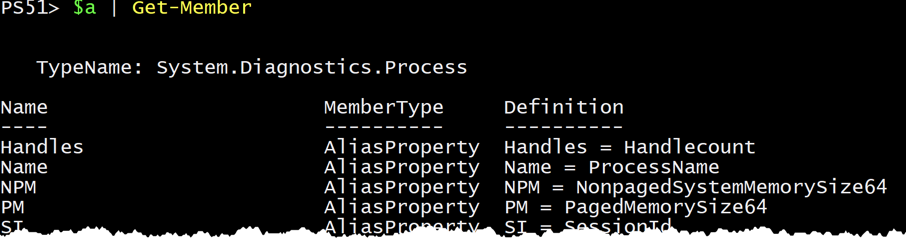
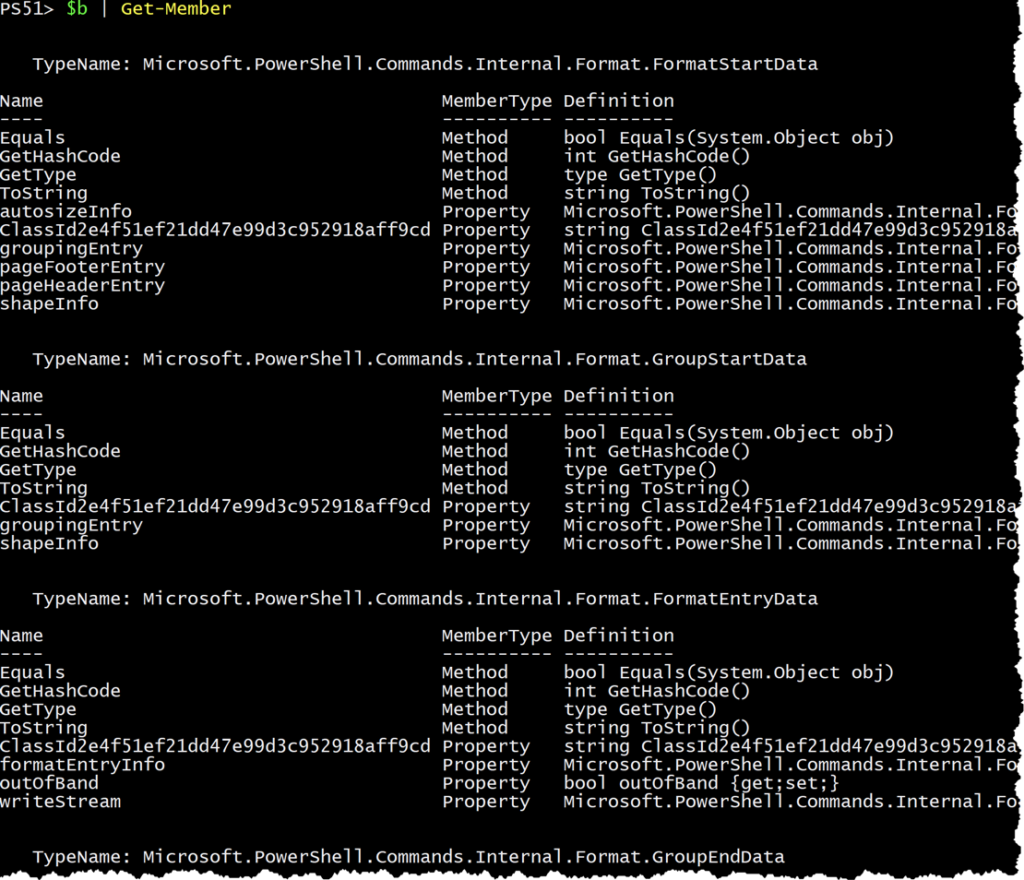
Format-Table‘s many object types直接從Get-Process輸出的結果為:TypeName: System.Diagnostics.Process,而從Format-Table輸出的結果完全不同。它返回了許多不同類型的對象,並且具有不同的屬性。
如果在控制台中查看$a和$b的輸出,它們看起來是相同的。這種行為是由於PowerShell的格式化系統。
這如何影響Export-Csv的輸出?
Export-Csv會按原樣讀取每個對象。當將輸出管道到Format-* cmdlet時,您正在更改Export-Csv接收的輸入。這將影響保存到新CSV文件中的輸出。
如果要將輸出管道到Export-Csv cmdlet,請不要將輸出管道到任何Format-* cmdlet。
請記住,CSV文件關注的是數據,而不是格式。
附加到CSV文件
有時您可能有一個現有文件,您希望對其進行添加,而不是完全創建一個新文件。默認情況下,Export-Csv將覆蓋通過Path參數指定的任何文件。
如果需要將數據附加到CSV中,請使用Append參數。
假設您有一個循環,您希望將每個處理過的對象保存到CSV中。對於每次迭代,您都有一個不同的對象,您希望將其保存到CSV文件中。如果您不使用Append參數,每次調用Export-Csv時,它都會覆蓋該CSV文件。如果沒有Append參數,您只會得到最後一個對象,這在大多數情況下都不是所需的輸出。
下面的示例是查找前五個運行中的進程。然後,它進入PowerShell的Import-Csvforeach循環,並將Name和ProductVersion屬性逐個記錄到test.csv文件中。
如果不使用Append參數,您將看到CSV文件中只顯示第五個進程。
將差異添加到CSV文件
使用Export-Csv僅追加屬性差異到現有的CSV文件是可能的。這意味著如果CSV行的列和要記錄的對象不同,那麼可以追加它們。
要僅追加差異到CSV文件,您需要一起使用Append和Force參數。根據Microsoft的文檔,“當結合使用Force和Append參數時,包含不匹配屬性的對象可以寫入CSV文件。只有匹配的屬性被寫入文件,不匹配的屬性被丟棄。”
為了演示,創建一個具有兩個屬性的對象; Name 和 Age。
現在創建另一個具有 Name 和 Zip 屬性的對象。
每個對象都有不同的屬性。
接下來,從第一個對象創建一個 CSV 文件,然後嘗試在不使用 Force 參數的情況下將第二個對象附加到 CSV 文件中。你將收到一個錯誤。

Export-Csv without Force但是,如果你使用 Force 參數,Export-Csv 將運作得很好。
然而,你會注意到 CSV 文件中的 Zip 列已經消失了。謹慎使用 Force。它可能無法提供預期的輸出。
Export-CSV 和 #TYPE 字符串
預設情況下,使用 Export-CSV 沒有附加參數將在 CSV 文件的頂部包含一個 #TYPE 字符串。然後,這個字符串后面是 Export-Csv 收到的對象的類型。
大多數情況下,這個字符串實際上對於使用輸出並不有用。這個字符串只在你需要保持屬性和值來源的對象類型時才存在。
要刪除這個字符串,使用 NoTypeInformation 參數。該參數從 CSV 中完全刪除此字符串。
請注意,截至 PowerShell Core,這已不再需要。
總結
使用 Import-CSV 和 Export-CSV PowerShell 命令讓您可以輕鬆處理 CSV 檔案。這兩個實用的命令,當您處理物件和 CSV 檔案時,應該經常使用。
我希望通過這裡展示的解釋和範例,您能清楚了解可以如何運用這些命令,以使其對您有所幫助。
想要更多像這樣的提示嗎?請查看我的個人 PowerShell 部落格。













